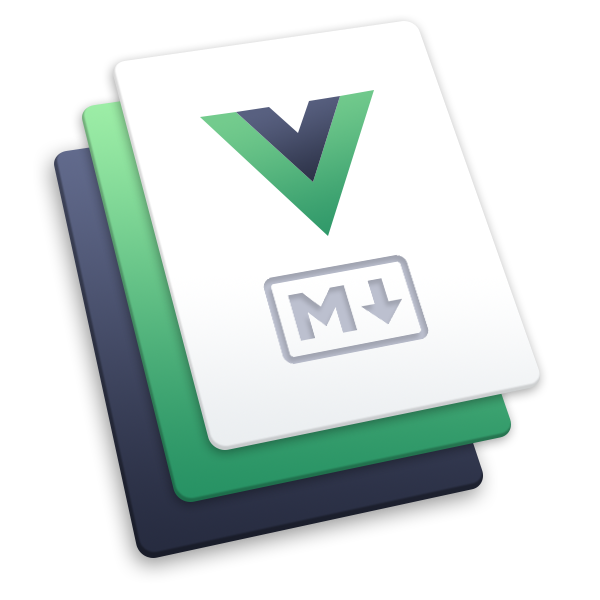Markdown
在阅读本章节之前,请确保你已经对 Markdown 有所了解。如果你还不了解 Markdown ,请先学习一些 Markdown 教程。
语法扩展
VuePress 会使用 markdown-it 来解析 Markdown 内容,因此可以借助于 markdown-it 插件来实现 语法扩展 。
本章节将会介绍 VuePress 内置支持的 Markdown 语法扩展。
你也可以通过 markdown 和 extendsMarkdown 来配置这些内置扩展、加载更多 markdown-it 插件、实现你自己的扩展等。
内置
由 markdown-it 内置支持:
标题锚点
你可能已经注意到,当你把鼠标放在各个章节的标题上时,会显示出一个 # 锚点。点击这个 # 锚点,可以直接跳转到对应章节。
链接
在你使用 Markdown 的 链接语法 时, VuePress 会为你进行一些转换。
以我们文档的源文件为例:
└─ docs
└─ zh
├─ guide
│ ├─ getting-started.md
│ ├─ introduction.md
│ └─ markdown.md # <- 我们在这里
├─ reference
│ └─ config.md
└─ README.md原始 Markdown
<!-- 相对路径 -->
[首页](../README.md)
[配置参考](../reference/config.md)
[快速上手](./getting-started.md)
<!-- 绝对路径 -->
[指南 > 介绍](/zh/guide/introduction.md)
[配置参考 > markdown.links](/zh/reference/config.md#links)
<!-- URL -->
[GitHub](https://github.com)转换为
<template>
<RouteLink to="/zh/">首页</RouteLink>
<RouteLink to="/zh/reference/config.html">配置参考</RouteLink>
<RouteLink to="/zh/guide/getting-started.html">快速上手</RouteLink>
<RouteLink to="/zh/guide/introduction.html">指南 > 介绍</RouteLink>
<RouteLink to="/zh/reference/config.html#links">
配置参考 > markdown.links
</RouteLink>
<a href="https://github.com" target="_blank" rel="noopener noreferrer">
GitHub
</a>
</template>渲染为
首页
配置参考
快速上手
指南 > 介绍
配置参考 > markdown.links
GitHub
解释
- 内部链接会被转换为 RouteLink 以便进行 SPA 导航。
- 指向
.md文件的内部链接会被转换为目标页面的 路由路径,并且支持绝对路径和相对路径。 - 外部链接会被添加
target="_blank" rel="noopener noreferrer"属性。
建议
对于指向内部 Markdown 文件的链接,尽可能使用相对路径而不是绝对路径。
- 相对路径是指向目标文件的有效链接,在你的编辑器或者代码仓库中浏览源文件时也可以正确跳转。
- 相对路径在不同 locales 下都是一致的,这样在翻译你的内容时就不需要修改 locale 路径了。
Emoji 🎉
你可以在你的 Markdown 内容中输入 :EMOJICODE: 来添加 Emoji 表情。
前往 emoji-cheat-sheet 来查看所有可用的 Emoji 表情和对应代码。
输入
VuePress 2 已经发布 :tada: !输出
VuePress 2 已经发布 🎉 !
目录
如果你想要把当前页面的目录添加到 Markdown 内容中,你可以使用 [[toc]] 语法。
输入
[[toc]]输出
目录中的标题将会链接到对应的 标题锚点,因此如果你禁用了标题锚点,可能会影响目录的功能。
代码块
下列代码块扩展都是在 Node 端进行 Markdown 解析时实现的,也就是代码块并不会在客户端被处理。
通过 @vuepress/plugin-prismjs 和 @vuepress/plugin-shiki,你可以通过 Prism 或 Shiki 来高亮代码块。
代码标题
你可以在代码块添加一个 title 键值对来为代码块设置标题。
输入
```ts title=".vuepress/config.ts"
import { defaultTheme } from '@vuepress/theme-default'
import { defineUserConfig } from 'vuepress'
export default defineUserConfig({
title: '你好, VuePress',
theme: defaultTheme({
logo: 'https://vuejs.org/images/logo.png',
}),
})
```输出
import { defaultTheme } from '@vuepress/theme-default'
import { defineUserConfig } from 'vuepress'
export default defineUserConfig({
title: '你好, VuePress',
theme: defaultTheme({
logo: 'https://vuejs.org/images/logo.png',
}),
})提示
代码标题是通过高亮器插件默认支持的。它可以和下列的其他标记一起使用。请在它们之间使用空格分隔。
行高亮
你可以在代码块添加行数范围标记,来为对应代码行进行高亮。
输入
```ts{1,7-9}
import { defaultTheme } from '@vuepress/theme-default'
import { defineUserConfig } from 'vuepress'
export default defineUserConfig({
title: '你好, VuePress',
theme: defaultTheme({
logo: 'https://vuejs.org/images/logo.png',
}),
})
```输出
import { defaultTheme } from '@vuepress/theme-default'
import { defineUserConfig } from 'vuepress'
export default defineUserConfig({
title: '你好, VuePress',
theme: defaultTheme({
logo: 'https://vuejs.org/images/logo.png',
}),
})行数范围标记的例子:
- 行数范围:
{5-8} - 多个单行:
{4,7,9} - 组合:
{4,7-13,16,23-27,40}
行号
你肯定已经注意到在代码块的最左侧会展示行号。这个功能是默认启用的,你可以通过配置来禁用它。
你可以在代码块添加 :line-numbers / :no-line-numbers 标记来覆盖配置项中的设置。
输入
```ts
// 行号默认是启用的
const line2 = 'This is line 2'
const line3 = 'This is line 3'
```
```ts:no-line-numbers
// 行号被禁用
const line2 = 'This is line 2'
const line3 = 'This is line 3'
```输出
// 行号默认是启用的
const line2 = 'This is line 2'
const line3 = 'This is line 3'// 行号被禁用
const line2 = 'This is line 2'
const line3 = 'This is line 3'添加 v-pre
由于 模板语法可以在 Markdown 中使用,它也同样可以在代码块中生效。
为了避免你的代码块被 Vue 编译, VuePress 默认会在你的代码块添加 v-pre 指令。这一默认行为可以在配置中关闭。
你可以在代码块添加 :v-pre / :no-v-pre 标记来覆盖配置项中的设置。
注意
模板语法的字符有可能会被语法高亮器解析,比如 "Mustache" 语法(即双花括号)。因此,就像下面的例子一样,在某些语言中 :no-v-pre 可能并不能生效。
如果你无论如何都想在这种语言中使用 Vue 语法,你可以尝试禁用默认的语法高亮,然后在客户端实现你的自定义代码高亮。
输入
```md
<!-- 默认情况下,这里会被保持原样 -->
1 + 2 + 3 = {{ 1 + 2 + 3 }}
```
```md:no-v-pre
<!-- 这里会被 Vue 编译 -->
1 + 2 + 3 = {{ 1 + 2 + 3 }}
```
```js:no-v-pre
// 由于 JS 代码高亮,这里不会被正确编译
const onePlusTwoPlusThree = {{ 1 + 2 + 3 }}
```输出
<!-- 默认情况下,这里会被保持原样 -->
1 + 2 + 3 = {{ 1 + 2 + 3 }}<!-- 这里会被 Vue 编译 -->
1 + 2 + 3 = {{ 1 + 2 + 3 }}// 由于 JS 代码高亮,这里不会被正确编译
const onePlusTwoPlusThree = {{ 1 + 2 + 3 }}导入代码块
你可以使用下面的语法,从文件中导入代码块:
<!-- 最简单的语法 -->
@[code](../foo.js)如果你只想导入这个文件的一部分:
<!-- 仅导入第 1 行至第 10 行 -->
@[code{1-10}](../foo.js)代码语言会根据文件扩展名进行推断,但我们建议你显式指定:
<!-- 指定代码语言 -->
@[code js](../foo.js)实际上,[] 内的第二部分会被作为代码块标记来处理,因此在上面 代码块 章节中提到的语法在这里都可以支持:
<!-- 行高亮 -->
@[code js{2,4-5}](../foo.js)下面是一个复杂的例子:
- 导入
'../foo.js'文件的第 3 行至第 10 行 - 指定语言为
'js' - 对导入代码的第 3 行进行高亮,即
'../foo.js'文件的第 5 行 - 禁用行号
@[code{3-10} js{3}:no-line-numbers](../foo.js)需要注意的是,路径别名在导入代码语法中不会生效。你可以通过下面的配置来自行处理路径别名:
import { getDirname, path } from 'vuepress/utils'
const __dirname = getDirname(import.meta.url)
export default {
markdown: {
importCode: {
handleImportPath: (str) =>
str.replace(/^@src/, path.resolve(__dirname, 'path/to/src')),
},
},
}<!-- 会被解析至 'path/to/src/foo.js' -->
@[code](@src/foo.js)在 Markdown 中使用 Vue
这一章节会介绍 Vue 在 Markdown 中一些基本用法。
可以前往 Cookbook > Markdown 和 Vue SFC 来了解更多内容。
模板语法
我们知道:
- Markdown 中允许使用 HTML。
- Vue 模板语法是和 HTML 兼容的。
这意味着, Markdown 中允许直接使用 Vue 模板语法。
输入
一加一等于: {{ 1 + 1 }}
<span v-for="i in 3"> span: {{ i }} </span>输出
一加一等于: 2
span: 1 span: 2 span: 3
组件
你可以在 Markdown 中直接使用 Vue 组件。
输入
这是默认主题内置的 `<Badge />` 组件 <Badge text="演示" />输出
这是默认主题内置的 <Badge /> 组件 演示
Markdown 插件
你可以在 VuePress 市场 上探索更多的 Markdown 插件。
注意事项
非标准的 HTML 标签
非标准的 HTML 标签不会被 Vue 模板编译器识别成原生 HTML 标签。相反,Vue 会尝试将这些标签解析为 Vue 组件,而显然这些组件通常是不存在的。 例如:
如果你无论如何都要使用这些标签的话,可以尝试下面两种方法之一:
- 添加一个 v-pre 指令来跳过这个元素和它的子元素的编译过程。注意所有的模板语法也都会失效。
- 设置 compilerOptions.isCustomElement 来告诉 Vue 模板编译器不要尝试作为组件来解析它们。
- 对于
@vuepress/bundler-webpack,设置 vue.compilerOptions - 对于
@vuepress/bundler-vite,设置 vuePluginOptions.template.compilerOptions
- 对于